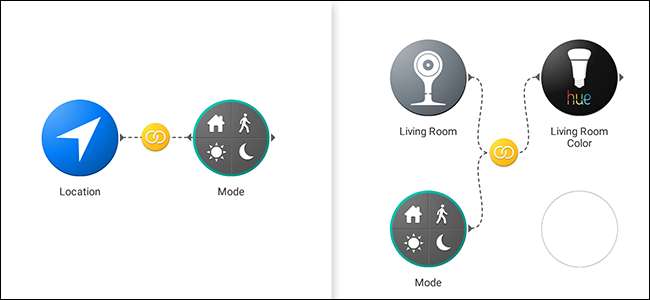
Stringify is een ongelooflijk krachtige automatiseringstool die uw favoriete webapps en slimme thuisgadgets verbindt. In deze handleiding gaan we een van de meer geavanceerde functies bekijken, genaamd Mode. Met dit "Thing" kun je meerdere Flows tegelijk uitvoeren, afhankelijk van of je thuis of niet thuis bent en of je wakker bent of slaapt.
VERWANT: Hoe Stringify te gebruiken voor gekke krachtige domotica
Modus is een van Stringify's ingebouwde Dingen . Met dit ding kun je een van de vier toestanden voor je huis instellen: Thuis, Afwezig, Wakker en In slaap. U kunt deze statussen vervolgens gebruiken om Flows te activeren. Je kunt bijvoorbeeld het licht in je woonkamer inschakelen, je Nest op Thuis zetten en muziek afspelen wanneer je staat op Thuis staat. Modus wordt geleverd met drie triggers en acties:
- WANNEER Trigger - "Modus verandert in ...": Deze trigger wordt geactiveerd wanneer u uw modus in iets anders verandert. Dus als je modus verandert van Afwezig naar Thuis, kun je Stringify vertellen om het licht in je woonkamer in te schakelen.
- ALLEEN ALS Trigger - "Mijn modus is ...": Met deze trigger kunt u een stroom beperken tot een bepaalde modus. U kunt bijvoorbeeld instellen je Nest Cam om u een e-mail te sturen wanneer het beweging detecteert, maar alleen als uw modus is ingesteld op In slaap.
- Actie - "Wijzig mijn modus in ...": Dit kan uw modus veranderen als reactie op een trigger. Zoals wanneer je je modus naar Thuis verandert uw GPS-locatie is bij jou thuis.
Deze drie triggers en acties vormen samen een krachtig systeem dat u kunt gebruiken om complexere Flows te maken, en het ook gemakkelijker maakt om nieuwe toe te voegen aan uw bestaande set-up.
Sluit eerst Stringify "Mode" Thing aan
Voordat je het aan je Flows toevoegt, moet je het Mode Thing (dit keer is 'Thing' echt de technische term) aan je Stringify-verzameling toevoegen. Open hiervoor de Stringify-app op uw telefoon en tik op het pluspictogram. Tik vervolgens op 'Nieuw item toevoegen'.
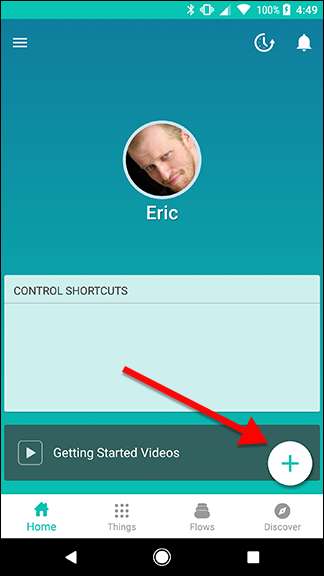
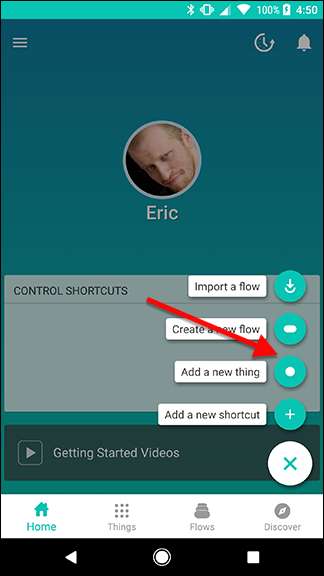
Blader door de lijst en zoek "Mode" en tik erop.
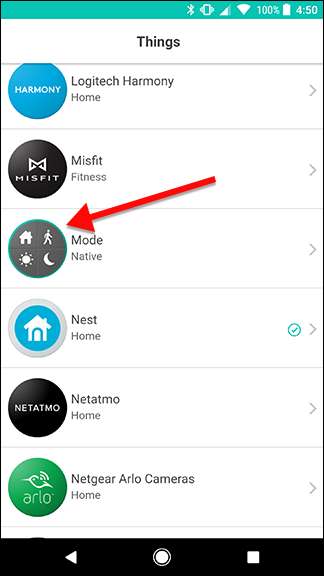
Tik op de grote groene knop "Verbinden" om deze toe te voegen aan je verzameling dingen.
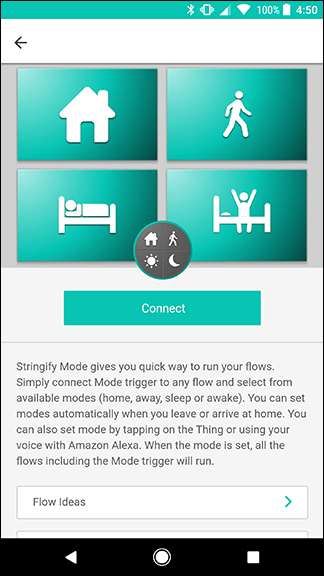
Als je nu Things uit je verzameling selecteert, kun je Mode toevoegen. Het is dus tijd om het te gaan gebruiken.
Verander uw modus met een stroom
Het gebruik van een modus bestaat uit twee delen. Je hebt één Flow nodig om je modus te wijzigen, en een andere Flow (of Flows) die wordt geactiveerd wanneer je van modus verandert. Voor onze gids bouwen we een Flow die uw modus verandert in Thuis wanneer u bij uw huis komt. Tik om te beginnen op het pluspictogram op de hoofdpagina van de Stringify-app en tik op 'Een nieuwe stroom maken'.
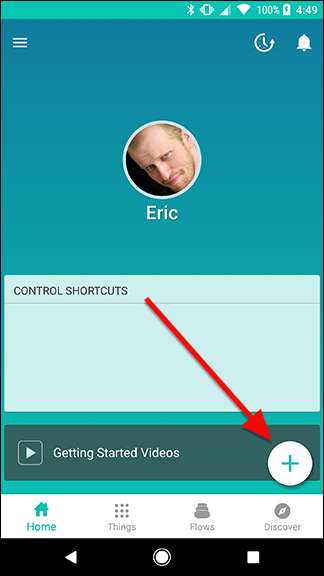
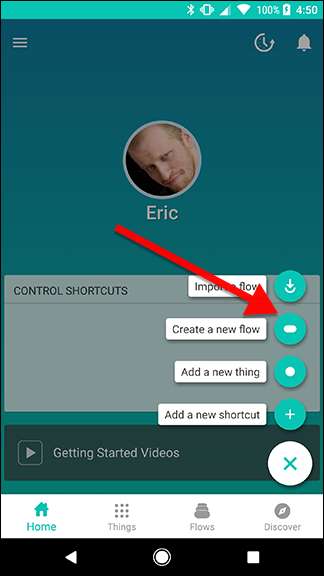
Tik bovenaan het scherm op "Geef uw stroom een naam" en geef deze een naam. Voor de duidelijkheid, we gaan deze 'Set to Home' noemen en later zullen we andere Flows verbinden om specifieke dingen te doen, zoals je lichten aanzetten of de temperatuur aanpassen.
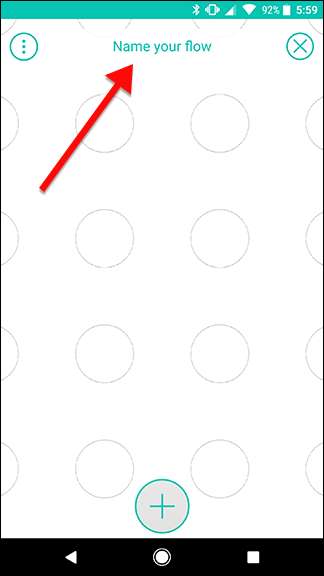
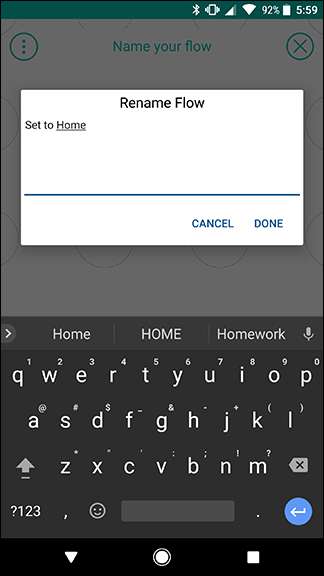
Tik op het pluspictogram onder aan het scherm om je dingen toe te voegen.
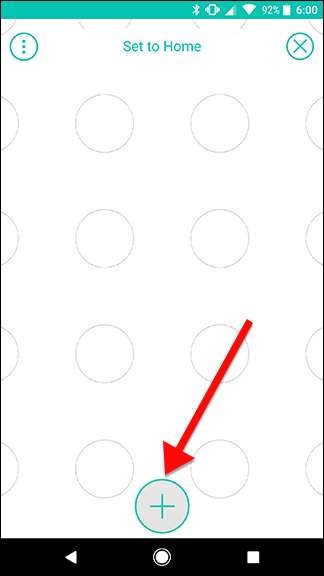
Scroll naar beneden en kies Locatie en modus in de lijst. Tik op Toevoegen boven aan het scherm als je klaar bent.
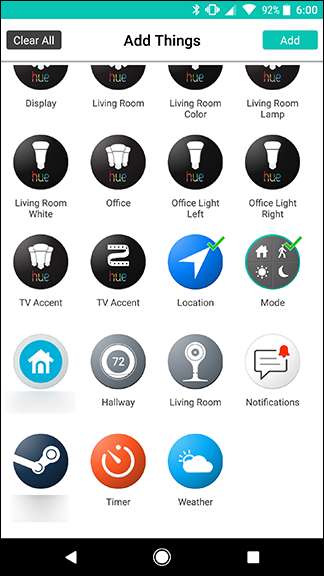
Sleep de pictogrammen Locatie en Modus naar het raster. Plaats Locatie aan de linkerkant en Mode aan de rechterkant. Als je klaar bent, tik je op het tandwielpictogram achter het locatiepictogram.
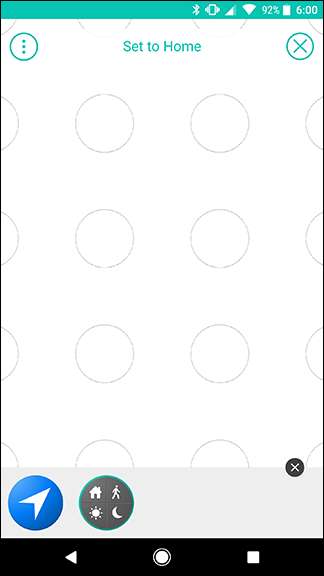
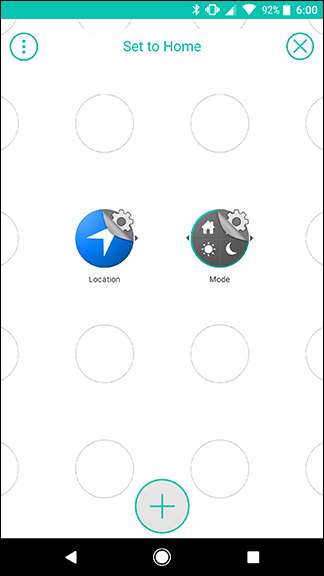
Tik in de lijst met acties op "Ik voer een gebied in ...". Voer op het volgende scherm uw adres in en kies een straal eromheen. Zodra je deze cirkel betreedt, wordt de Flow geactiveerd. Als je klaar bent met het bevestigen van je adres, tik je op Opslaan.
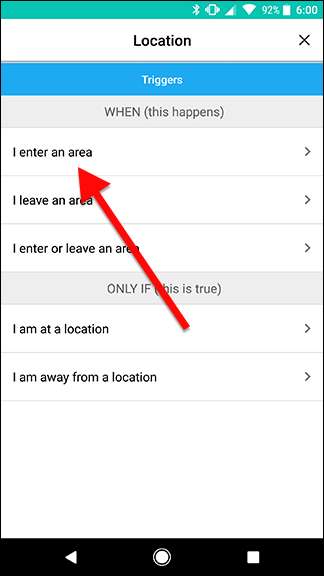
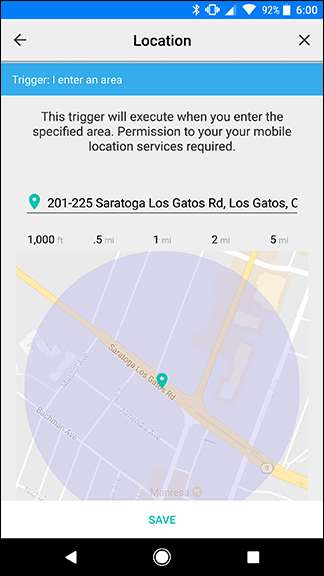
Terug op het rasterscherm, tik je op het tandwielpictogram achter het moduspictogram.
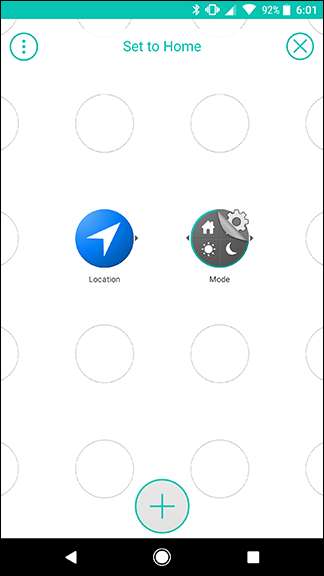
Tik op het tabblad Acties bovenaan het scherm en kies "Wijzig mijn modus in ...". Zorg ervoor dat op het volgende scherm Home is geselecteerd onder Modus en tik onderaan op Opslaan.
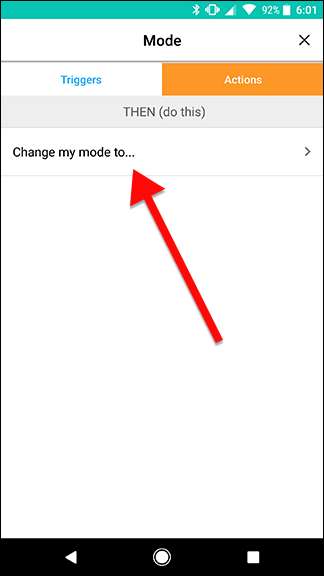
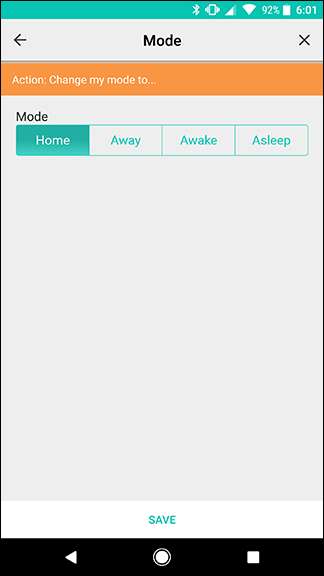
Veeg op het rasterscherm tussen de pictogrammen Locatie en Modus om een koppeling te maken zoals hieronder wordt weergegeven. Als je klaar bent, tik je op Flow inschakelen.
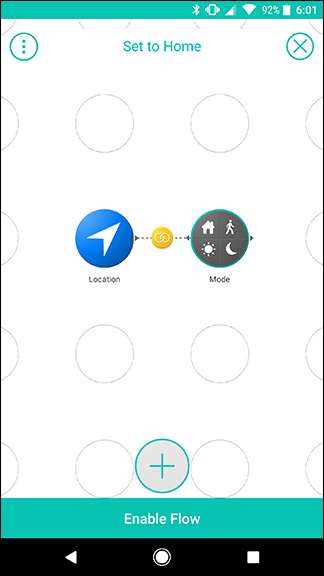
Dat is alles wat u hoeft te doen om uw modus in te stellen. Zoals je misschien opmerkt, doet dit eigenlijk niets op zichzelf. Het geeft u echter meer flexibiliteit. U kunt bijvoorbeeld nog een Flow toevoegen die uw modus in Home verandert als een Automatische Pro-auto thuiskomt - bijvoorbeeld uw echtgenoot of kind - of wanneer een bewegingssensor beweging in uw hal detecteert. Stringify staat slechts één WHEN-trigger per Flow toe, maar hiermee kunt u meerdere triggers toewijzen om uw modus te wijzigen.
Activeer andere stromen op basis van uw modus
Nu je een Flow hebt die je Mode op Home zet, kun je er vanaf bouwen. Om dit te demonstreren, gaan we een Flow maken die je lichten aanzet als een Nest Cam beweging detecteert, maar enkel en alleen terwijl uw modus is ingesteld op Home. Tik eerst op het pluspictogram op het startscherm van de Stringify-app en tik op 'Een nieuwe stroom maken'.
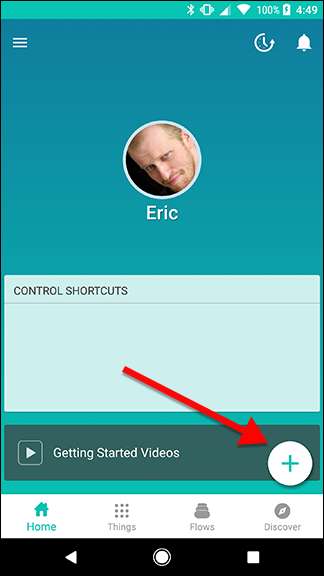
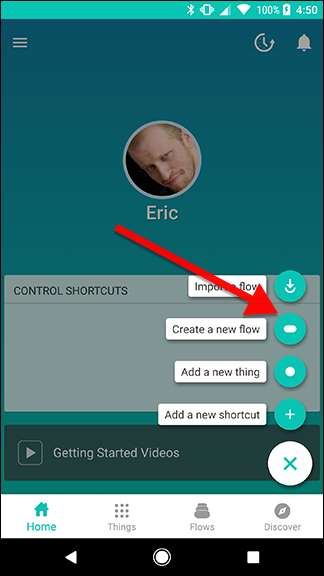
Geef je Flow een naam. In dit geval gaan we met 'Zet woonkamer aan'.

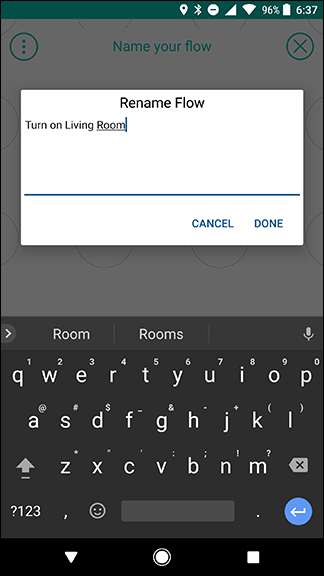
Tik op het pluspictogram onder aan het scherm om je dingen toe te voegen.
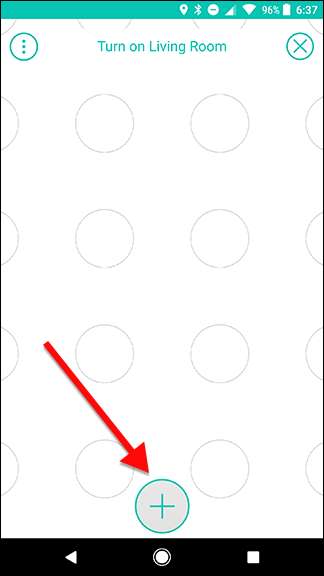
Voor deze Flow gaan we Nest Cam, Philips Hue en Mode gebruiken. Selecteer je dingen en tik op Toevoegen.
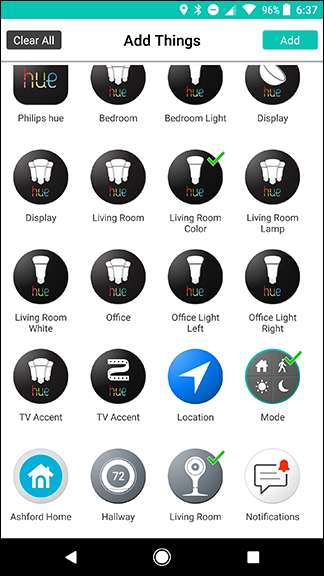
Sleep eerst uw drie Thing-pictogrammen naar buiten, zoals hieronder wordt weergegeven. Nest en modus moeten in één kolom staan, met Hue ernaast in de tweede kolom. Als je klaar bent, tik je op het tandwielsymbool achter het Nest-pictogram.
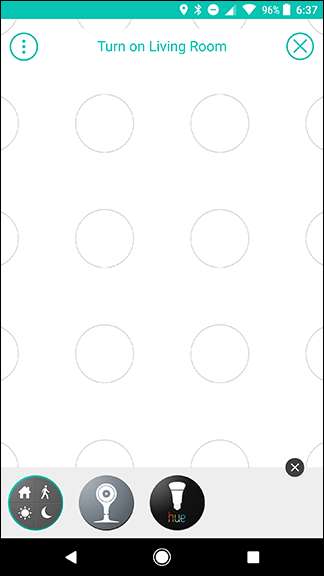
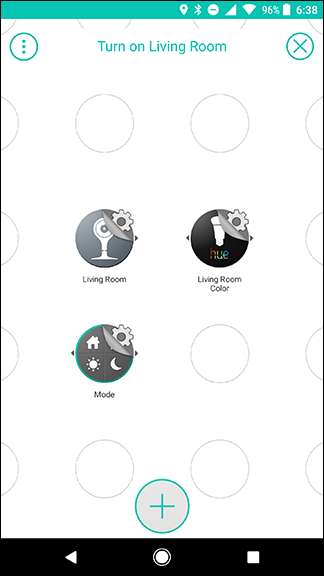
Kies 'Beweging gedetecteerd' onder de lijst met triggers. Tik op het volgende scherm op Opslaan.
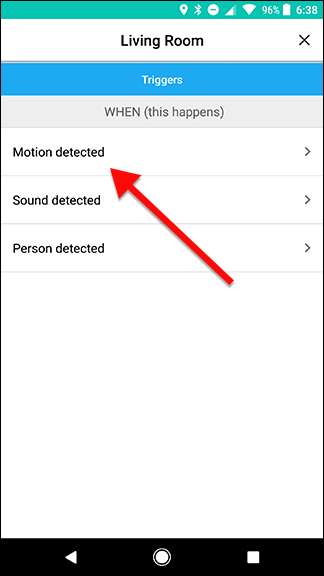
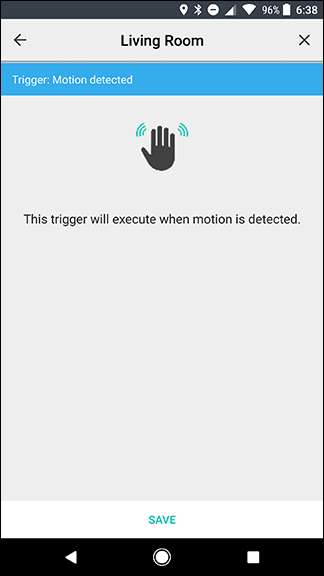
Tik op het rasterscherm op het tandwielsymbool achter het moduspictogram.
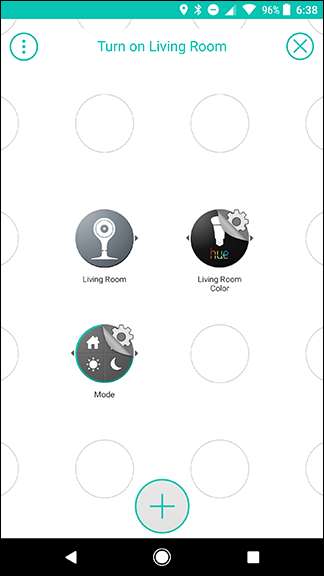
Kies onder het gedeelte ALLEEN ALS van de triggerslijst 'Mijn modus is ...'. Controleer op het volgende scherm of de thuismodus is geselecteerd en tik op Opslaan.
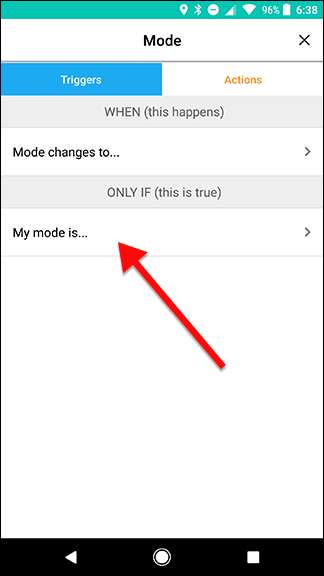
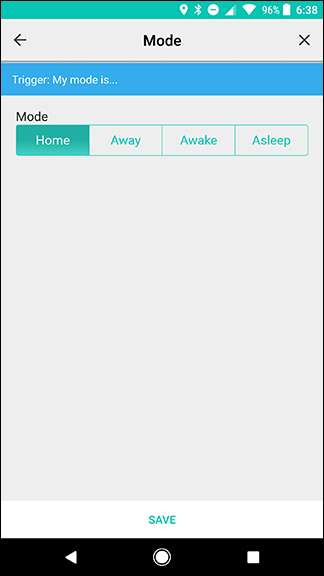
Tik op het rasterscherm op het tandwielsymbool achter het Hue-pictogram.
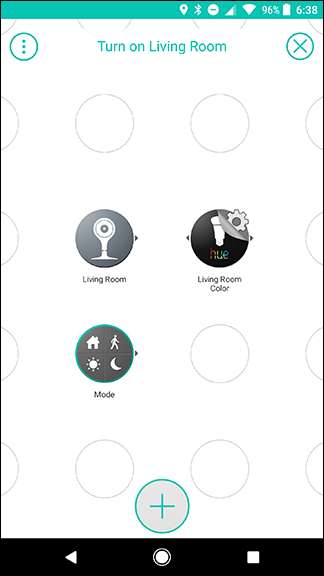
Kies 'Doe het licht aan' onder de lijst met acties. Tik op het volgende scherm op Opslaan.
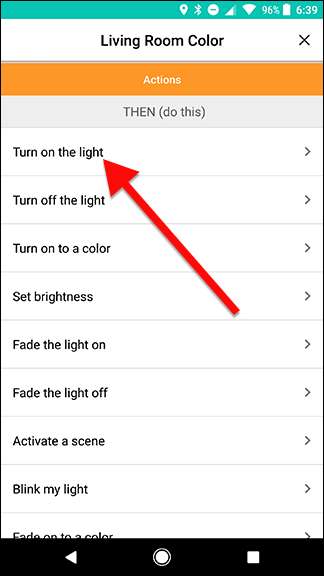
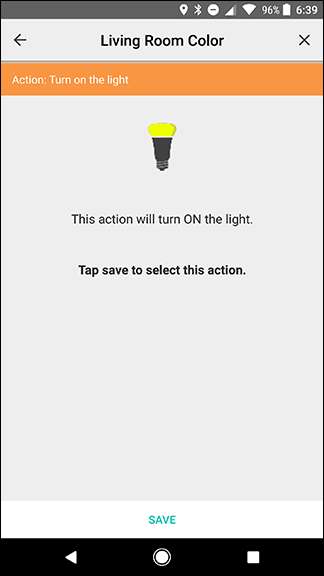
Veeg terug op het rasterscherm snel van het moduspictogram naar het tintpictogram. Veeg vervolgens van het Nest-pictogram naar het gele koppelingspictogram dat je zojuist hebt gemaakt, zoals blijkt uit de onderstaande pijlen. Het resultaat zou eruit moeten zien als de afbeelding rechts. Hierdoor wordt een trigger gegenereerd die wordt geactiveerd wanneer er beweging wordt gedetecteerd door je Nest Cam, maar alleen als uw modus is ingesteld op Home.
Als je klaar bent, tik je op Flow inschakelen.
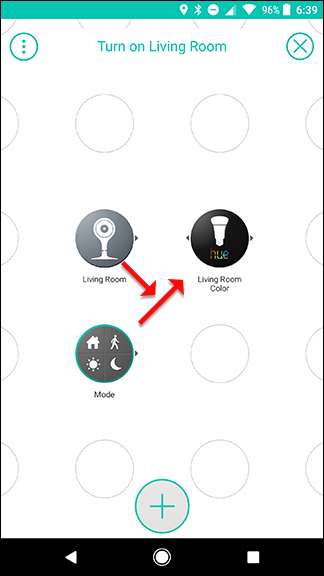
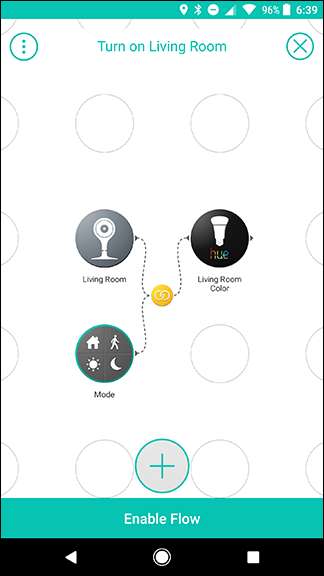
Nu schakelt deze Flow het licht in je woonkamer in wanneer je Nest Cam beweging detecteert, maar alleen als je thuis bent, zodat je katten het licht niet aan doen als je weg bent.
Als je maar één ding wilde doen, zou je de modus natuurlijk kunnen vervangen door een simpele ALLEEN ALS locatietrigger. Het scheiden van die functie in een variabele geeft u echter meer flexibiliteit. Zoals we eerder hebben vermeld, kun je meerdere triggers maken die Home inschakelen, zodat deze Flow nog steeds werkt, zelfs als je specifiek niet degene bent die thuis is. U kunt later ook meer stromen toevoegen die worden geactiveerd door dezelfde moduswijziging.







